硬盘坏道修复工具最好的硬盘坏道修复工具是什么?
硬盘坏道修复工具 时间:2021-11-28 阅读:()
修复硬盘坏道用什么软件,需要哪些工具?
一、逻辑坏道的检查和修复 逻辑坏道可以采用win7自带的磁盘检测工具,具体如下: 1、打开计算机,单击选中C盘,点击菜单栏的“属性”。2 在本地磁盘C盘属性窗口,依次点击“工具-开始检查”。
3 弹出磁盘检查窗口,勾选“自动修复文件系统错误”和“扫描并尝试修复坏扇区”,点击“开始”。
4 如果磁盘中没有正在使用的文件,磁盘检查和修复就开始了。
如果磁盘正在使用,则会弹出“Windows无法检查正在使用中的磁盘”,此时选择“计划磁盘检查”。
【注意】:其他盘坏道的检查和修复与C盘相同,只需重复进行。
二、物理坏道的检查和修复 用到一款硬盘坏道修复软件DiskGenius,它提供了磁盘坏道检测功能及有限的坏道修复功能——屏蔽磁盘坏道,延缓坏道扩散。
1、下载并安装软件,运行安装目录中的DiskGenius.exe。
2、进入软件界面,依次选择“硬盘-坏道检测与修复”。
3、“坏道检测与修复”窗口中,建议首先阅读“重要提示”;如果有多个硬盘,则“选择硬盘”,一个可以略过这一步;然后点击“开始修复”。
4 检测完成后,勾选“修复时包括读写速度慢于此毫秒数的好磁道(不破坏数据)”,接着点击“尝试修复”。
注:可以在不检测的情况下直接修复坏道。
为了数据安全,建议不再使用已出现物理坏道的磁盘。
即使坏道已经修复,也不要在其上存放重要数据。
有什么软件可以修复硬盘坏道?
硬盘坏道分逻辑坏道和物理坏道
逻辑坏道可以修复,物理坏道无法修复
可以用victoria试试,我就是用这个软件修复逻辑坏道的
硬盘坏道修复,用什么工具好??
强烈建议,不要用上述几位建议的工具,我都试过,都是不错的工具,但我认为最好的当然是HDDREG,你可以从U盘启动后直接运行HDDRGE后选择修复。不会影响数据的。
用什么软件能修复硬盘坏道?!
由于硬盘内部工作环境的要求极为严格,小小的灰尘进入到硬盘内部也会造成不可挽回的损坏,所以当硬盘出现坏道时,我们并不能拆开硬盘进行维修,只能够通过一些工具软件来进行修复,从而最大限度的挽回损失。当我们确定硬盘有坏道之后,我们并不能确定这个坏道到底是逻辑损伤还是物理损伤,我们只能够遵循从简单到复杂的步骤进行修复,一般逻辑坏道经过简单的软件修复就可以解决故障,但是一些物理坏道则需要进一步的修复才能保证硬盘的数据安全和正常使用。
逻辑坏道的修复 一般情况下,硬盘产生逻辑坏道的原因是一些正版软件会在硬盘上某些扇区写入信息,其他的软件则无法访问这个扇区,这种情况下,硬盘检测工具也会误认为该扇区产生了坏道,一般这种情况无需进行修复,但是现在的软件越来越少的采用这种加密方式了。
还有一种情况就是使用不当造成的了,例如硬盘在读取数据时意外遭到重启,则有可能产生逻辑坏道,情况严重的甚至会产生物理坏道。
我们此时可以使用Windows自带的磁盘工具对硬盘进行扫描,并且对错误进行自动修复。
具体步骤如下(以Windows XP为例),在我的电脑中选中盘符后单击鼠标右键,在弹出的驱动器属性窗口中依次选择 “工具→开始检查”并选择“自动修复文件系统错误”和“扫描并恢复坏扇区”,然后点击开始(图tool-1.gif), 扫描时间会因磁盘容量及扫描选项的不同而有所差异。
但是值得注意的是,在Windows 98甚至以上的操作系统中,并不能显示每个扇区的详细情况,所以通常在这种情况下,我们最好还是选择DOS下的磁盘检测工具Scandisk。
Scandisk会检测每个扇区,并且会标记坏扇区,以免操作系统继续访问这个区域。
保证的系统运行的稳定和数据的安全性。
一般来说,通过上述的方法,修复完成之后硬盘上坏道仍然存在,只是做上了标记,系统不会继续访问了,但是随着对硬盘的继续使用,我们可能会发现硬盘坏道有可能扩散,所以这种方法并不能从根本上解决问题。
比较妥善的办法是对硬盘数据进行备份,然后重新分区格式化硬盘,一般来说,如果硬盘上的故障仅仅是逻辑坏道,就可以彻底的解决问题。
当然,建议在进行重新分区和格式化之后,使用DOS下Scandisk再次对硬盘进行检测,确保硬盘逻辑坏道的完全修复。
物理坏道的修复 如果按照上述步骤重新分区格式化之后,仍然发现硬盘有坏道,那么硬盘很有可能就是有物理坏道了。
其实在这种情况下,我们也不必急于对硬盘坏道是否可以修复下结论,还可以采用另外一个软件对硬盘进行低格,在进行重新分区格式化,有些硬盘坏道也有可能通过这种方式得到解决。
低级格式化硬盘 低格的方式有两种,一种是通过主板BIOS自带的低格工具,一种是采用软件的方式进行低格。
通过主板BIOS自带的低格工具的方法会受到主板的限制,有些主板在BIOS中并没有配备这样的程序,并且目前新型号的主板大多都没有这个低格的功能了,所以推荐还是采用软件的方式来进行硬盘的低级格式化。
Maxtor出品过一个低格工具low.exe,这个软件可以对Maxtor硬盘进行低格,其实这个程序可以适用于各种品牌各种型号的IDE硬盘。
该软件的操作相当简单,启动之后按“Y”进入软件,只需选择需要低格的硬盘,然后选择开始低格选中的硬盘就可以了。
一般低格的过程比较长,所以需要耐心的等待。
此外,需要提醒读者的一点就是,如果你的机器上还安装有其他的硬盘,在运行low这个低格程序的时候最好将这个硬盘卸下,以免数据丢失。
屏蔽物理坏道 如果低格之后仍然发现有坏道,那么几乎可以肯定的这个硬盘上有物理坏道了。
由于物理坏道通常是由于硬盘使用中遭受撞击或者突然断电等情况产生的,在盘片高速旋转时,磁头有可能撞击盘片,造成磁介质损伤而形成的,即使通过磁盘检测软件将坏道标记,操作系统虽然不会继续访问这个扇区,但是物理坏道通常在使用一段时间后会扩散,这是由于虽然坏道标记之后,但是硬盘仍然可能访问到坏道周围的扇区,从而引起坏道的扩散。
为了避免坏道的扩散,我们最好是将坏道屏蔽到一个未使用的分区。
我们屏蔽坏道到一个未使用的分区,可以使用软件PQ Magic,这个软件有DOS和Windows版本,但是由于我们通常是格式化硬盘之后发现仍然有坏区,而此时并没有安装Windows系统,所以推荐使用DOS版本的PQ Magic(有中文版本)。
在采用PQ Magic进行分区之前,我们首先要找到坏道的位置。
我们可以先通过Scandisk进行磁盘表面的扫描,对硬盘的坏道大致位置有所了解之后,才能确定分区的方案。
例如硬盘坏道在大约在C盘20%左右,我们就可以用PQ Magic将硬盘上C盘的前面大致25%-30%的空间划为隐藏分区。
具体的操作方法如下(由于DOS下的PQ Magic不方便截图,我们就以Windows的版本为例进行演示,操作大同小异),启动PQ Magic,在图形界面下在C盘的图示上点击鼠标右键,选择“调整容量/移动”就会出现一个可以拉动的工具条,我们只需将C盘从硬盘的起始位置往后移动就可以了。
在拉动的工具条下方也有硬盘起始位置之后到C盘之前的自由空间的容量显示例如C盘容量为10GB,我们只需将这个自由空间调整为3GB左右就可以了,此时,C盘的容量就变为7GB了。
在这个过程中,建议将屏蔽的空间选择稍大一点,而不用斤斤计较丢失的容量,以免仍然将坏道划分在C盘的空间里。
毕竟现在的硬盘动辄80GB到120GB,丢失这区区几个G的容量但是就可以挽救一个硬盘还是值得的。
确定之后退出,等待PQ Magic移动分区,然后重新启动之后,硬盘坏道就已经在隐藏的分区中,操作系统就无法访问到了。
笔者采用这种方法成功的将一个80GB硬盘的坏道屏蔽,使用至今仍然稳定。
(注意:建议在完成坏道屏蔽之后对新的分区进行一下扫描,仍然推荐使用Scandisk,确保坏道已经完全屏蔽到隐藏的分区。
当然,划掉的空间如果你觉得可惜,也可以在坏道之前建立新的分区,当然前提是不要把坏道再次划分到新的分区中,不过不建议这么做,以免分区过多并且过于零散,会较大的影响磁盘性能。
) 当然,屏蔽分区这个方法仅仅适用与硬盘坏道比较集中的情况,如果硬盘坏道比较分散就比较麻烦了,就建议更换硬盘以确保系统的稳定和数据的安全了。
硬盘坏道修复工具和使用步骤?
建议先备份重要的数据,其次另外找台电脑,将你的硬盘取下,接从盘,在DOS下用MHDD检测你的硬盘坏道。如果你的硬盘在保修期内就去保修;如果超过保修期了就用MHDD自带的修理功能修复硬盘坏道,一般不是很严重的可以修复的,如果坏道严重无法继续操作的可以找51Recovery这种专业机构。
MHDD的使用方法: 1.运行MHDD,进入主画面。
2.输入PORT(热键Shift+F3),选着需要检测或维修的硬盘号码。
3.输入SCAN(热键F4),默认参数就是不破坏硬盘数据的检测。
4.点击F4开始检测。
在右面有注释说明扫描画面中每个块颜色表示什么状态。
5.Esc键可以中断检测。
其他命令你可以网上搜索下,推荐MHDD,是因为这款软件测试的最准确,而且具备强大的坏道修复功能,但如果红块多还是建议放弃,即使修好了也非常不稳定,建议重新购买新硬盘,目前硬盘的价格很低了。
最好的硬盘坏道修复工具是什么?
硬盘数据拯救全攻略 -------------------------------------------------------------------------------- 2005年2月21日 来源/作者:新疆电脑医院 为了有效地保存硬盘中的数据,除了经常性地进行备份工作以外,还要学会在硬盘出现故障时如何救活硬盘,或者从坏的区域中提取出有用的数据,把损失降到最小程度。系统不认硬盘 系统从硬盘无法启动,从A盘启动也无法进入C盘,使用CMOS中的自动监测功能也无法 发现硬盘的存在。
这种故障大都出现在连接电缆或IDE端口上,硬盘本身故障的可能性不大,可通过重新插接硬盘电缆或者改换IDE口及电缆等进行替换试验,就会很快发现故障的所在。
如果新接上的硬盘也不被接受,一个常见的原因就是硬盘上的主从跳线,如果一条IDE硬盘线上接两个硬盘设备,就要分清楚主从关系。
CMOS引起的故障 CMOS中的硬盘类型正确与否直接影响硬盘的正常使用。
现在的机器都支持“IDE Auto Detect”的功能,可自动检测硬盘的类型。
当硬盘类型错误时,有时干脆无法启动系统,有时能够启动,但会发生读写错误。
比如CMOS中的硬盘类型小于实际的硬盘容量,则硬盘后面的扇区将无法读写,如果是多分区状态则个别分区将丢失。
还有一个重要的故障原因,由于目前的IDE都支持逻辑参数类型,硬盘可采用“Normal,LBA,Large”等,如果在一般的模式下安装了数据,而又在CMOS中改为其它的模式,则会发生硬盘的读写错误故障,因为其映射关系已经改变,将无法读取原来的正确硬盘位置。
主引导程序引起的启动故障 主引导程序位于硬盘的主引导扇区,主要用于检测硬盘分区的正确性,并确定活动分区,负责把引导权移交给活动分区的DOS或其他操作系统。
此段程序损坏将无法从硬盘引导,但从软驱或光驱启动之后可对硬盘进行读写。
修复此故障的方法较为简单,使用高版本DOS的FDISK最为方便,当带参数/mbr运行时,将直接更换(重写)硬盘的主引导程序。
实际上硬盘的主引导扇区正是此程序建立的,FDISK.EXE之中包含有完整的硬盘主引导程序。
虽然DOS版本不断更新,但硬盘的主引导程序一直没有变化,从DOS 3.x到Windos 95的DOS,只要找到一种DOS引导盘启动系统并运行此程序即可修复。
分区表错误引发的启动故障 分区表错误是硬盘的严重错误,不同的错误程度会造成不同的损失。
如果是没有活动分区标志,则计算机无法启动。
但从软驱或光驱引导系统后可对硬盘读写,可通过FDISK重置活动分区进行修复。
如果是某一分区类型错误,可造成某一分区的丢失。
分区表的第四个字节为分区类型值,正常的可引导的大于32MB的基本DOS分区值为06,而扩展的DOS分区值是05。
很多人利用此类型值实现单个分区的加密技术,恢复原来的正确类型值即可使该分区恢复正常。
分区表中还有其它数据用于记录分区的起始或终止地址。
这些数据的损坏将造成该分区的混乱或丢失,可用的方法是用备份的分区表数据重新写回,或者从其它的相同类型的并且分区状况相同的硬盘上获取分区表数据。
恢复的工具可采用NU等工具软件,操作非常方便。
当然也可采用DEBUG进行操作,但操作繁琐并且具有一定的风险。
精彩推荐 分区有效标志错误的故障 在硬盘主引导扇区中还存在一个重要的部分,那就是其最后的两个字节:“55aa”,此字节为扇区的有效标志。
当从硬盘、软盘或光盘启动时,将检测这两个字节,如果存在则认为有硬盘存在,否则将不承认硬盘。
此处可用于整个硬盘的加密技术,可采用DEBUG方法进行恢复处理。
另外,当DOS引导扇区无引导标志时,系统启动将显示为:“Mmissing Operating System”。
方便的方法是使用下面的DOS系统通用的修复方法。
DOS引导系统引起的启动故障 DOS引导系统主要由DOS引导扇区和DOS系统文件组成。
系统文件主要包括IO.SYS、MSDOS.SYS、COMMAND.COM,其中COMMAND.COM是DOS的外壳文件,可用其它的同类文件替换,但缺省状态下是DOS启动的必备文件。
在Windows 95携带的DOS系统中,MSDOS.SYS是一个文本文件,是启动Windows必须的文件,但只启动DOS时可不用此文件。
DOS引导出错时,可从软盘或光盘引导系统后使用SYS C:命令传送系统,即可修复故障,包括引导扇区及系统文件都可自动修复到正常状态。
FAT表引起的读写故障 FAT表记录着硬盘数据的存储地址,每一个文件都有一组FAT链指定其存放的簇地址。
FAT表的损坏意味着文件内容的丢失。
庆幸的是DOS系统本身提供了两个FAT表,如果目前使用的FAT表损坏,可用第二个进行覆盖修复。
但由于不同规格的磁盘其FAT表的长度及第二个FAT表的地址也是不固定的,所以修复时必须正确查找其正确位置,一些工具软件如NU等本身具有这样的修复功能,使用也非常的方便。
采用DEBUG也可实现这种操作,即采用其m命令把第二个FAT表移到第一个表处即可。
如果第二个FAT表也损坏了,则也无法把硬盘恢复到原来的状态,但文件的数据仍然存放在硬盘的数据区中,可采用CHKDSK或SCANDISK命令进行修复,最终得到*.CHK文件,这便是丢失FAT链的扇区数据。
如果是文本文件则可从中提取出完整的或部分的文件内容。
目录表损坏引起的引导故障 目录表记录着硬盘中文件的文件名等数据,其中最重要的一项是该文件的起始簇号。
目录表由于没有自动备份功能,所以如果目录损坏将丢失大量的文件。
一种减少损失的方法也是采用CHKDSK或SCANDISK程序恢复的方法,从硬盘中搜索出*.CHK文件,由于目录表损坏时仅是首簇号丢失,每一个*.CHK文件即是一个完整的文件,把其改为原来的名字即可恢复大多数文件。
误删除分区时数据的恢复 当用FDISK删除了硬盘分区之后,表面上是硬盘中的数据已经完全消失,在未格式化时进入硬盘会显示为无效驱动器。
如果了解FDISK的工作原理,就会知道FDISK只是重新改写了硬盘的主引导扇区(0面0道1扇区)中的内容,具体说就是删除了硬盘分区表信息,而硬盘中的任何分区的数据均没有改变。
可仿照上述的分区表错误的修复方法,即想办法恢复分区表数据即可恢复原来的分区及数据。
如果已经对分区格式化,在先恢复分区后,可按下面的方法恢复分区数据。
误格式化硬盘数据的恢复 在DOS高版本状态下,FORMAT格式化操作在缺省状态下都建立了用于恢复格式化的磁盘信息,实际上是把磁盘的DOS引导扇区、FAT分区表及目录表的所有内容复制到了磁盘的最后几个扇区中(因为后面的扇区很少使用),而数据区中的内容根本没有改变。
这样通过运行UNFORMAT命令即可恢复。
另外DOS还提供了一个MIROR命令用于记录当前磁盘的信息,供格式化或删除之后的恢复使用,此方法也比较有效。
- 硬盘坏道修复工具最好的硬盘坏道修复工具是什么?相关文档
- 硬盘坏道修复工具有什么软件可以修复硬盘坏道?
- 硬盘坏道修复工具硬盘有坏道 用什么软件修复
- 硬盘坏道修复工具最好的硬盘坏道检测修复软件
Puaex:香港vds,wtt套餐,G口带宽不限流量;可解流媒体,限量补货
puaex怎么样?puaex是一家去年成立的国人商家,本站也分享过几次,他家主要销售香港商宽的套餐,给的全部为G口带宽,而且是不限流量的,目前有WTT和HKBN两种线路的方面,虽然商家的价格比较贵,但是每次补一些货,就会被抢空,之前一直都是断货的状态,目前商家进行了补货,有需要这种类型机器的朋友可以入手。点击进入:puaex商家官方网站Puaex香港vds套餐:全部为KVM虚拟架构,G口的带宽,可...
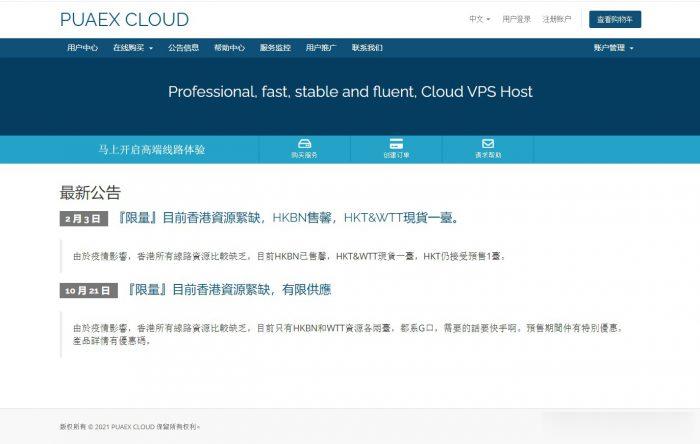
Virmach:1核/512M1核M1核512M/夏季美国vps促销,年付$7.2,9月更换AMD平台
virmach怎么样?virmach家这几年非常火,从商家的黑五闪购开始,以超低的价格吸引了大批的国人客户,而且商家的机器还是非常稳定的,站长手里的4.75刀年付已经用了两年了,非常稳定,不过商家到国内的线路一般,目前商家新上了夏季优惠促销,价格低到发指,年付7.2美元起,商家反馈将在9月开始更换AMD+NVMe平台,这个消息从年初就有了,不过一直没有更换,目前这个时间也不确定是否准确。点击进入:...
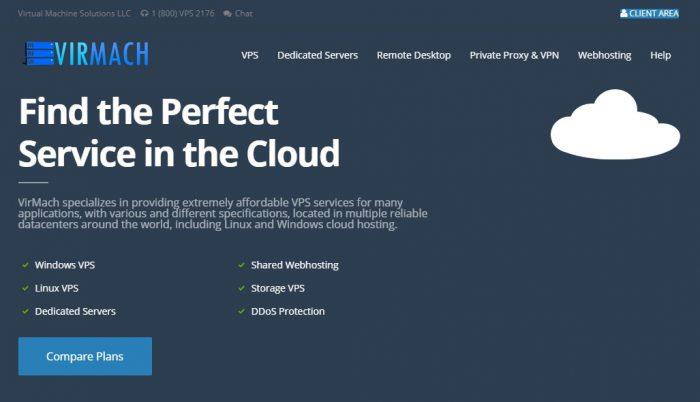
Hostiger 16G大内存特价VPS:伊斯坦布尔机房,1核50G SSD硬盘200Mbps带宽不限流量$59/年
国外主机测评昨天接到Hostigger(现Hostiger)商家邮件推送,称其又推出了一款特价大内存VPS,机房位于土耳其的亚欧交界城市伊斯坦布尔,核50G SSD硬盘200Mbps带宽不限月流量只要$59/年。 最近一次分享的促销信息还是5月底,当时商家推出的是同机房同配置的大内存VPS,价格是$59.99/年,不过内存只有10G,虽然同样是大内存,但想必这次商家给出16G,价格却是$59/年,...

硬盘坏道修复工具为你推荐
-
豪杰dvd播放器最棒的DVD播放器是什么?父亲节图片大全2017送老师的父亲节卡片陌陌ipad版官方下载免费ipad中文游戏或软件勇士的信仰号源勇士的信仰账号忘记了西游q记下载西游Q记内测模拟农场2013修改器模拟农场15修改金钱3d海底世界动态桌面3D热带鱼(海底世界)动态屏保为什么qq音乐不显示在qq上为什么qq音乐在qq上不显示迄今为止我国历史上第一个为什么说夏朝是我国历史上第一个国家?襄阳同城游戏大厅下载78游戏中心手机版下载